win10怎么设置主屏幕 win10多屏显示怎么设置主显示器
更新时间:2023-03-21 11:45:51作者:haoxt
在使用win10精简版的时候,许多用户都会使用多个显示器来进行学习工作或者娱乐。由于有多个显示器,这时候就需要设置一个主屏幕,那么win10怎么设置主屏幕呢?我们需要打开显示设置来对显示器进行标识和显示模式的修改,接下来就和小编一起来学习下win10多屏显示怎么设置主显示器的方法。
win10多屏显示怎么设置主屏幕:
1、右键桌面的空白处,然后选择“显示设置”进入。
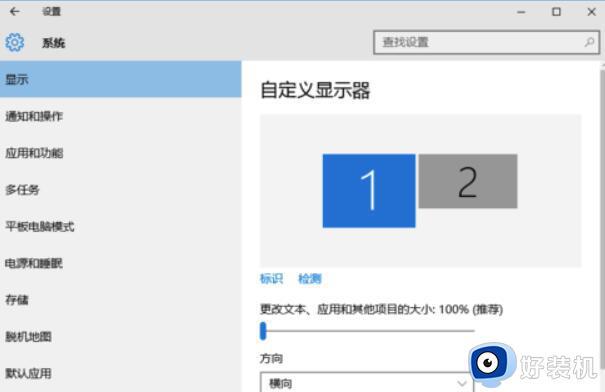
2、点击“标识”。标出两个显示器。
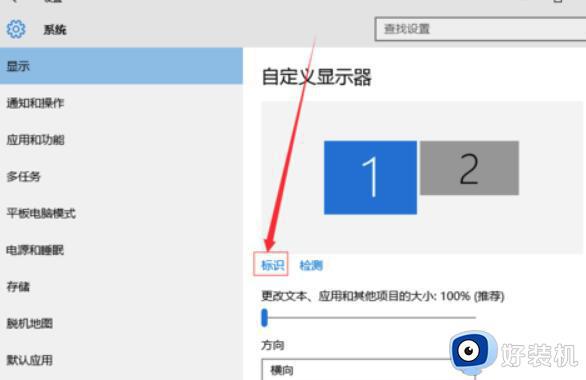
3、然后点击‘使之成为我的主显示器’,就能够进行主显示器的设置了。
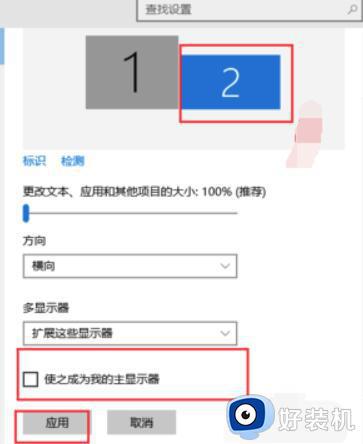
4、然后在多显示器中选择“扩展这些显示器”,或者“复制这些显示器”,根据具体需要来选择,点击“应用”就能完成了。
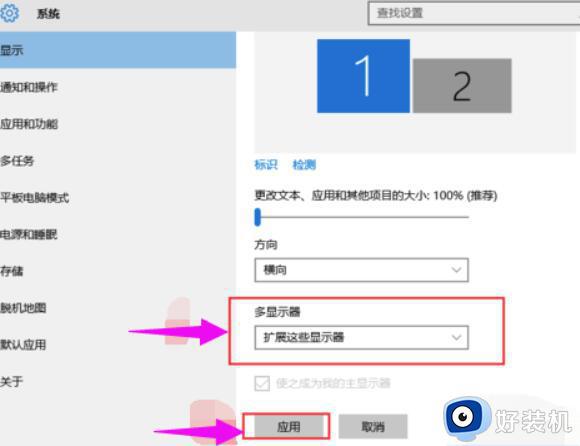
以上就是关于win10多屏显示怎么设置主显示器的操作步骤,如果你需要在win10系统中设置主屏幕,就可以参考上面的教程来操作,希望对大家有帮助。
win10怎么设置主屏幕 win10多屏显示怎么设置主显示器相关教程
- win10多显示器设置主显示器方法 win10多屏显示怎么设置主显示器
- win10主显示器怎样设置 win10多显示器设置主显示器的步骤
- win10 怎样设置两个屏幕显示 windows10双屏幕设置步骤
- win10副屏不显示任务栏怎么办 win10电脑副屏不显示任务栏解决方法
- win10多屏幕切换快捷键是什么 win10多屏显示设置快捷键是哪个
- win10电脑双屏幕怎么弄的 win10电脑如何双屏幕显示设置
- win10显示器保护色的设置方法 win10如何设置屏幕保护色
- 多显示器分屏win10怎么设置 win10多显示器分屏设置方法
- win10显示器分屏如何设置 win10电脑怎么调分屏显示
- win10 远程桌面 多屏幕如何设置 win10远程桌面共享多个显示屏的步骤
- win10拼音打字没有预选框怎么办 win10微软拼音打字没有选字框修复方法
- win10你的电脑不能投影到其他屏幕怎么回事 win10电脑提示你的电脑不能投影到其他屏幕如何处理
- win10任务栏没反应怎么办 win10任务栏无响应如何修复
- win10频繁断网重启才能连上怎么回事?win10老是断网需重启如何解决
- win10批量卸载字体的步骤 win10如何批量卸载字体
- win10配置在哪里看 win10配置怎么看
win10教程推荐
- 1 win10亮度调节失效怎么办 win10亮度调节没有反应处理方法
- 2 win10屏幕分辨率被锁定了怎么解除 win10电脑屏幕分辨率被锁定解决方法
- 3 win10怎么看电脑配置和型号 电脑windows10在哪里看配置
- 4 win10内存16g可用8g怎么办 win10内存16g显示只有8g可用完美解决方法
- 5 win10的ipv4怎么设置地址 win10如何设置ipv4地址
- 6 苹果电脑双系统win10启动不了怎么办 苹果双系统进不去win10系统处理方法
- 7 win10更换系统盘如何设置 win10电脑怎么更换系统盘
- 8 win10输入法没了语言栏也消失了怎么回事 win10输入法语言栏不见了如何解决
- 9 win10资源管理器卡死无响应怎么办 win10资源管理器未响应死机处理方法
- 10 win10没有自带游戏怎么办 win10系统自带游戏隐藏了的解决办法
